4 Oplossingen voor een Beschadigde Windows-update

Ontdek verschillende manieren om een beschadigde Windows-update te repareren als uw apparaat problemen ondervindt na het installeren van een recente update.

Het correct instellen van uw monitor of monitoren is een belangrijk onderdeel om het meeste uit Microsoft Windows 10 te halen. Dus, wat zijn de belangrijkste weergave-opties en waar kunt u ze vinden?
De weergave-opties zijn te vinden in de Instellingen-app door op "Systeem" te klikken, de weergave-instellingen zijn de eerste opties in de systeeminstellingen.
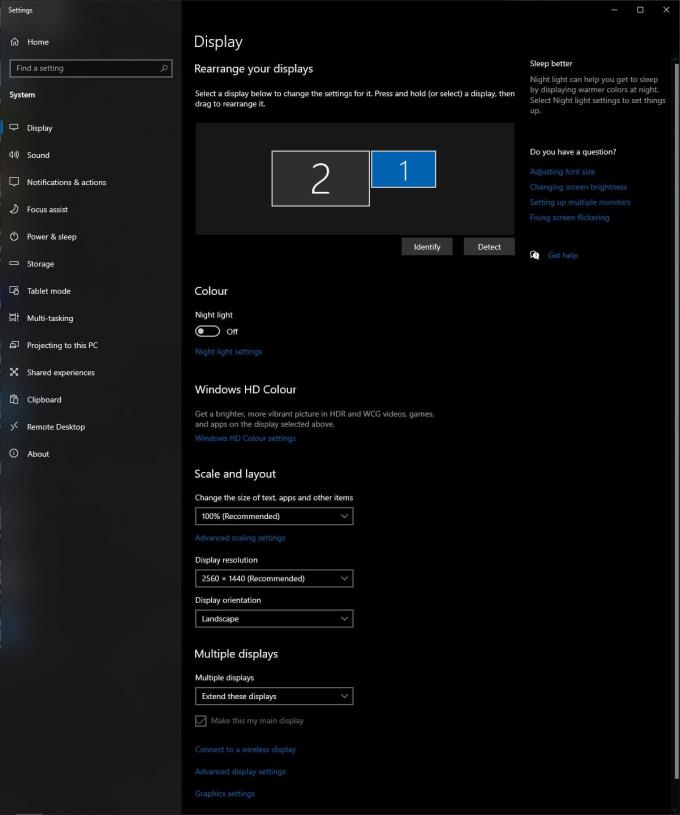
De pagina Weergave-instellingen
De eerste toetsweergave-optie is "Scaling". Met deze instelling kunt u de grootte van de gebruikersinterface vergroten. Schalen is handig voor monitoren met een hoge resolutie, waarbij de schaling op 100% ervoor zorgt dat de gebruikersinterface te klein is om gemakkelijk bruikbaar of leesbaar te zijn. Weegschalen zijn beschikbaar tussen 100% en 225%.
De tweede belangrijke instelling is de schermresolutie. De resolutie moet worden ingesteld op de hoogst mogelijke waarde voor uw monitor, zodat u de meeste details kunt weergeven.
De laatste belangrijke weergave-instelling is de weergaverichting. Dit moet worden ingesteld om overeen te komen met de fysieke oriëntatie van de monitor. U hebt waarschijnlijk een landschap nodig, maar als uw monitor zijwaarts is geplaatst, is portret of portret (omgedraaid) geschikt voor uw opstelling.
Gerelateerd aan de laatste instelling is de optie om uw displays opnieuw in te delen, helemaal bovenaan de display-opties. Hier kun je de computer vertellen waar de monitoren echt ten opzichte van elkaar staan, dit is ontzettend handig wanneer je tweede monitor niet in de richting staat die Windows standaard heeft aangenomen.
Als u meerdere beeldschermen heeft, kunt u configureren hoe uw beeldschermen samenwerken met de optie "Meerdere beeldschermen". U kunt uw beeldschermen configureren om te worden gedupliceerd, zodat hetzelfde beeld op beide monitoren wordt weergegeven, of uitgebreid, zodat u uw muis van de ene monitor naar de andere kunt laten gaan. Het is ook mogelijk om uw monitoren zo te configureren dat er maar één is ingeschakeld.
U kunt de instellingen voor "Nachtlicht" bovenaan de weergave-instellingen configureren. Het nachtlampje past een blauwlichtfilter toe dat beter voor je ogen zou zijn en minder snel een negatief effect zou hebben op het natuurlijke slaappatroon.
Ten slotte maakt de instelling "Windows HD Colour" ondersteuning voor High Dynamic Range (HDR) in apps mogelijk. HDR is een functie die dynamische achtergrondverlichting ondersteunt, waardoor diepere zwarttinten en helderdere kleuren op het scherm worden gecreëerd. Niet alle monitoren ondersteunen HDR, dus deze functie is mogelijk niet voor iedereen functioneel.
Ontdek verschillende manieren om een beschadigde Windows-update te repareren als uw apparaat problemen ondervindt na het installeren van een recente update.
Deze handleiding toont u hoe u de instellingen voor UAC in Microsoft Windows kunt wijzigen.
Hoe de Microsoft Windows Bestandbescherming functie in te schakelen of uit te schakelen met behulp van de Register en andere methoden voor Windows 10 en 11.
Als je je muisinstellingen niet kunt wijzigen op Windows 10, werk dan de muisdrivers bij of installeer ze opnieuw. Of voer de probleemoplosser voor Hardware en Apparaten uit.
Vraagt u zich af waar schermafbeeldingen naartoe gaan op een Windows-pc? Bekijk 5 methoden om schermafbeeldingen te vinden op Windows 11 en 10, inclusief het gebruik van OneDrive en de nieuwste functies van het knipprogramma.
Als Bluetooth niet correct werkt en apparaten geen verbinding kunnen maken, volgen deze stappen voor probleemoplossing om problemen binnen Windows 10 op te lossen.
Wilt u de naam van uw computer moeiteloos in Windows vinden? Hier zijn 6 manieren om de naam van een computer te vinden op Windows 11 of lager.
Hier leest u hoe u Credential Manager op Windows 10 en Windows 11 gebruikt om uw aanmeldingsgegevens voor websites en apps te bekijken, bewerken en beheren.
Om Windows 10-foutcode 0x80004005 op te lossen, start u de probleemoplosser voor Windows Update en voert u de SFC- en DISM-opdrachten uit.
Om Yahoo Mail-fout 0x8019019a in de Windows 10 Mail-app op te lossen, verwijdert u uw Yahoo-account uit de Mail-app en genereert u een nieuw Yahoo-app-wachtwoord.
Om Office-foutcode 0xc0000142 te herstellen, installeert u de nieuwste Office-updates, start u de ClickToRun-service opnieuw en repareert u uw Office-bestanden.
Als OneNote laggy is, werkt u de app bij en opent u een nieuw notitieblok. Wis vervolgens de app-cache en schakel automatische synchronisatie uit.
Als uw computer net is gecrasht met de BSOD-fout van de Registerfilter Driver Exception, gebruik dan deze handleiding om het probleem op te lossen.
Als uw Surface Book-touchscreen niet meer reageert, voert u de Microsoft Surface Diagnostic Toolkit uit en controleert u of de tool het probleem verhelpt.
Als je Surface-pen niet meer werkt, controleer je de instellingen voor de pendruk nogmaals en voer je Microsofts Surface Diagnostic Toolkit uit.
Als u Nieuws en interesses wilt uitschakelen, klikt u met de rechtermuisknop op uw taakbalk, selecteert u de functie en klikt u op de optie Uitschakelen.
Als losgemaakte apps en programma's steeds weer op de taakbalk verschijnen, kunt u het lay-out XML-bestand bewerken en de aangepaste regels verwijderen.
Om slepen en neerzetten uit te schakelen, moet u de gevoeligheidsinstellingen voor slepen en neerzetten wijzigen met behulp van de Register-editor.
IT-beheerders gebruiken Remote Server Administration Tools (of RSAT) om Windows Server-rollen en -functies te beheren. Hier leest u hoe u RSAT installeert.
Als u niet het risico wilt lopen uw computer vast te zetten na het installeren van de nieuwste versie van Windows 10 OS, kunt u functie-updates uitstellen.
Als u fouten of crashes ondervindt, volg dan de stappen voor een systeemherstel in Windows 11 om uw apparaat terug te zetten naar een eerdere versie.
Als je op zoek bent naar de beste alternatieven voor Microsoft Office, zijn hier 6 uitstekende oplossingen om mee aan de slag te gaan.
Deze tutorial laat zien hoe je een snelkoppeling op je Windows-bureaublad kunt maken die een opdrachtprompt opent naar een specifieke maplocatie.
Wil je niet dat anderen toegang hebben tot je computer terwijl je weg bent? Probeer deze efficiënte manieren om het scherm te vergrendelen in Windows 11.
Ontdek verschillende manieren om een beschadigde Windows-update te repareren als uw apparaat problemen ondervindt na het installeren van een recente update.
Heb je moeite om uit te vinden hoe je een video als schermbeveiliging kunt instellen in Windows 11? We onthullen hoe je dit kunt doen met behulp van gratis software die ideaal is voor meerdere video-bestandsformaten.
Word je geërgerd door de Verteller functie in Windows 11? Leer hoe je de vertellerstem op verschillende eenvoudige manieren kunt uitschakelen.
Het beheren van meerdere e-mailinboxen kan een lastige taak zijn, vooral als je belangrijke e-mails in beide inboxen ontvangt. Dit artikel legt eenvoudige stappen uit om Microsoft Outlook met Gmail te synchroniseren op PC en Apple Mac apparaten.
Hoe de versleutelde bestandssysteemfunctie in Microsoft Windows in te schakelen of uit te schakelen. Ontdek de verschillende methoden voor Windows 11.
Als je toetsenbord dubbel spaties invoert, herstart je computer en maak je toetsenbord schoon. Controleer dan je toetsenbordinstellingen.

























